修改win10默认字体的操作方法
1、按Windows+R,输入regedit,打开注册表编辑器,如图所示: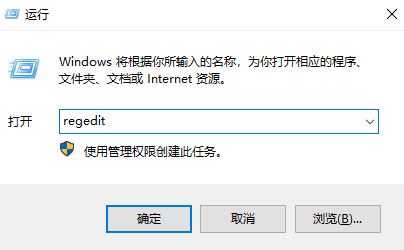
2、在注册表左侧依次定位到:HKEY_LOCAL_MACHINE\SOFTWARE\Microsoft\Windows NT\CurrentVersion\Fonts;
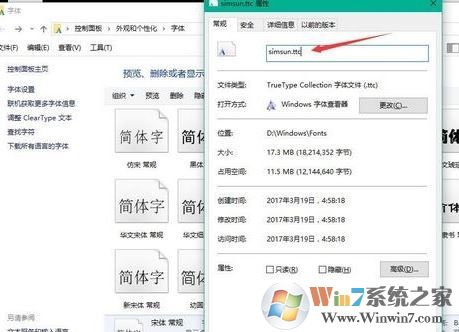
3、在右边找到Microsoft YaHei & Microsoft YaHei UI (TrueType)把后面的msyh.ttc改为你想要的字体文件名(右键需要改的字体即可看到名字),左键双击打开,把“数值数据”更换成前面复制的值,重启电脑,系统默认字体就更换好了。字体的话大家可以通过打开C:\Windows\Fonts 进行查看!
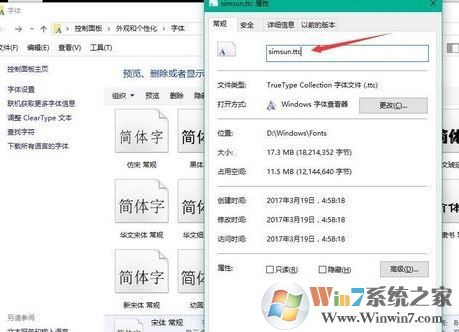
修改完成后重启一次win10系统即可看到效果,当然如果一些不是很完善的字体可能会导致一些文字显示异常!
以上便是winwin7小编给大家分享的关于win10系统默认字体如何修改的详细操作方法,大家选择好需要修改的字体进行注册表修改即可完成操作。
相关文章:
Win10系统替换苹果苹方字体教程(字体非常舒服)Win10字体异常重建字体缓存修复的方法